Aspectos básicos temas de Google Slides y plantillas de PowerPoint - Página 3
¿Necesitas ayuda con tus presentaciones de Google Slides y PowerPoint? Estos tutoriales te enseñarán a imprimir o exportar las diapositivas, así como los secretos de los modos de presentación de ambos programas.
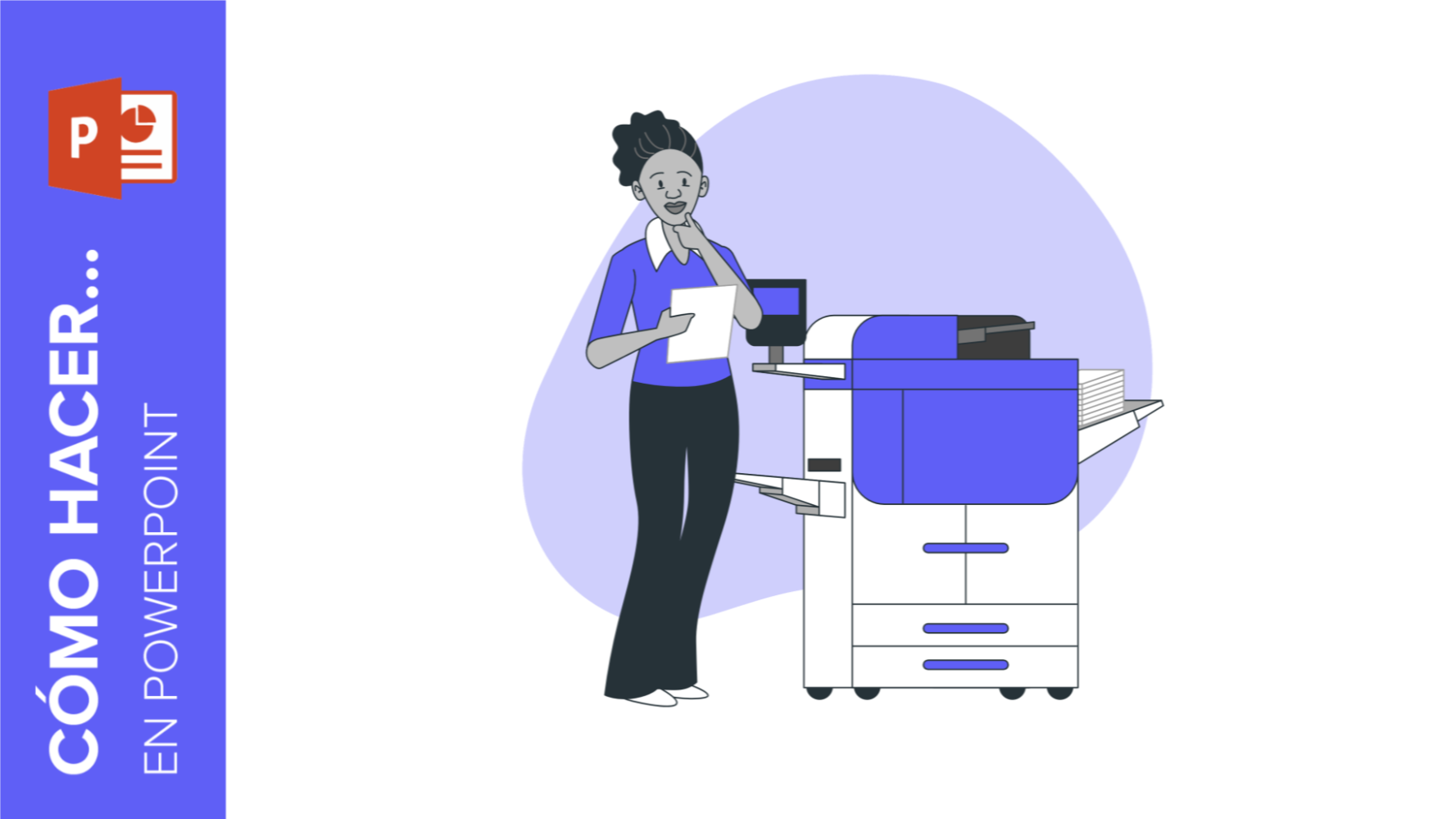
Cómo imprimir presentaciones de PowerPoint
La impresión de presentaciones realizadas con PowerPoint puede ser de utilidad para ti o tu público en algunos casos. Por ello, hemos preparado este tutorial en el que verás, paso a paso, cómo imprimir tus presentaciones de PowerPoint para conseguir una copia física de la presentación completa o de tan solo algunas diapositivas.PowerPoint ofrece un panel de impresión fácil e intuitivo con múltiples opciones de impresión. En él, podrás configurar las preferencias de la impresión en función de tus necesidades. Veamos cómo hacerlo.
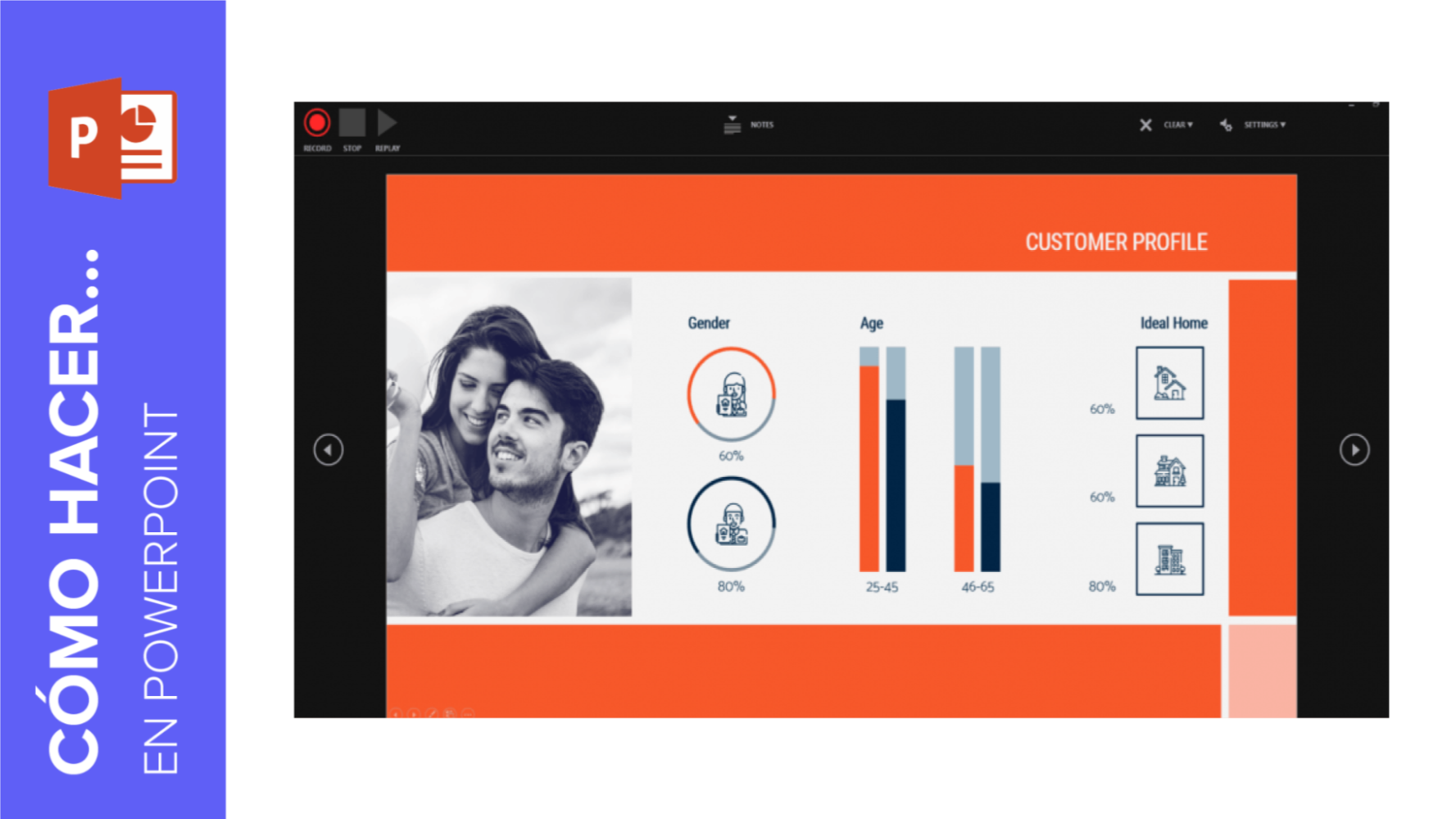
Cómo usar los modos de presentación y cómo grabar la presentación en PowerPoint
El último paso que hay que afrontar después de diseñar las diapositivas es la presentación ante el público. En este nuevo tutorial de Slidesgo School, verás paso a paso cómo funcionan los distintos modos de presentación y aprenderás a grabar tu presentación final.
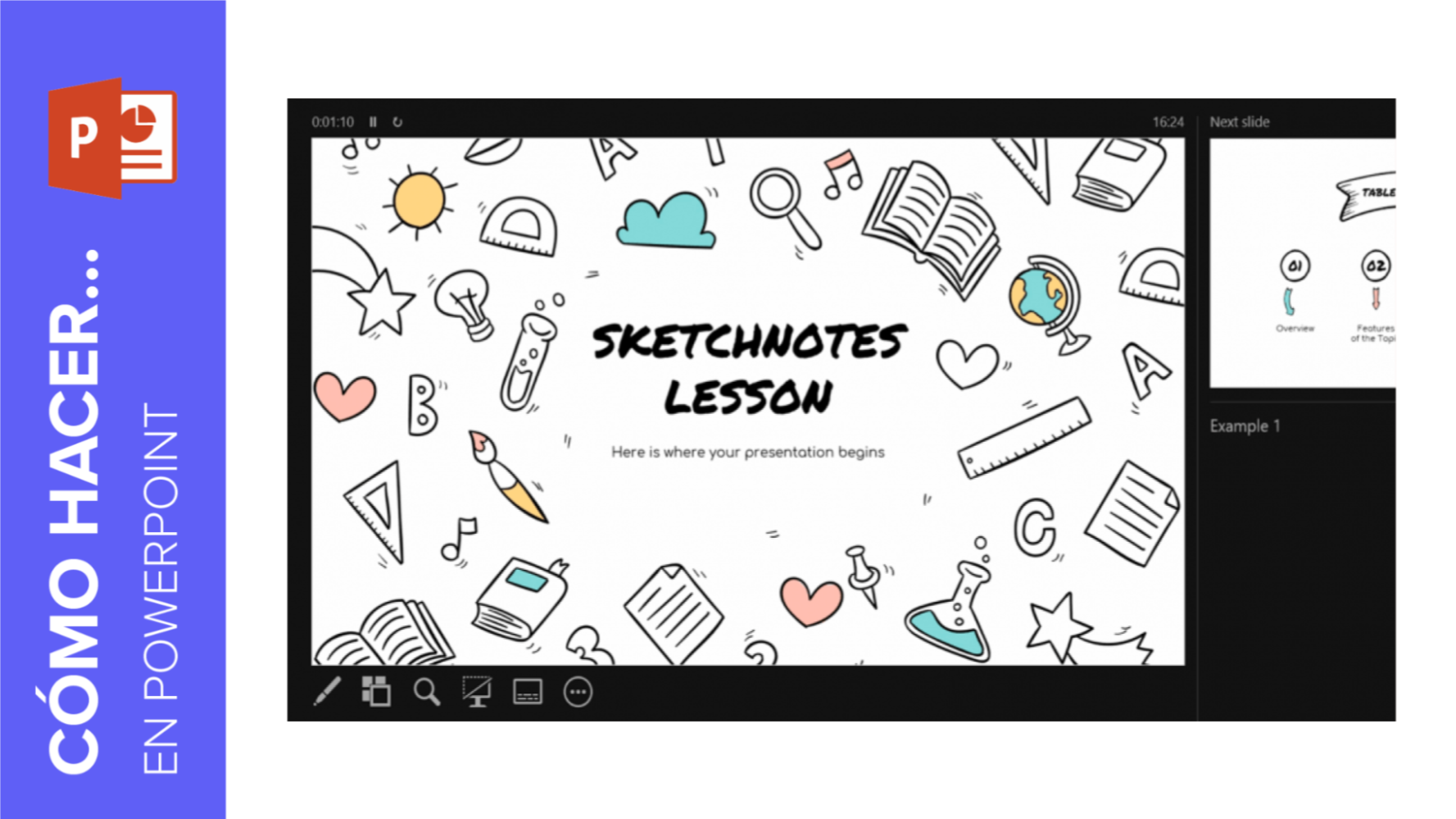
Cómo añadir notas del orador en PowerPoint
Las notas del orador pueden ser una ayuda perfecta para que puedas organizar las ideas de las que quieres hablar en cada una de tus diapositivas. En este nuevo tutorial de Slidesgo School para PowerPoint, aprenderás dónde colocar notas, cómo activar la vista del orador y las herramientas del modo de presentación con notas.
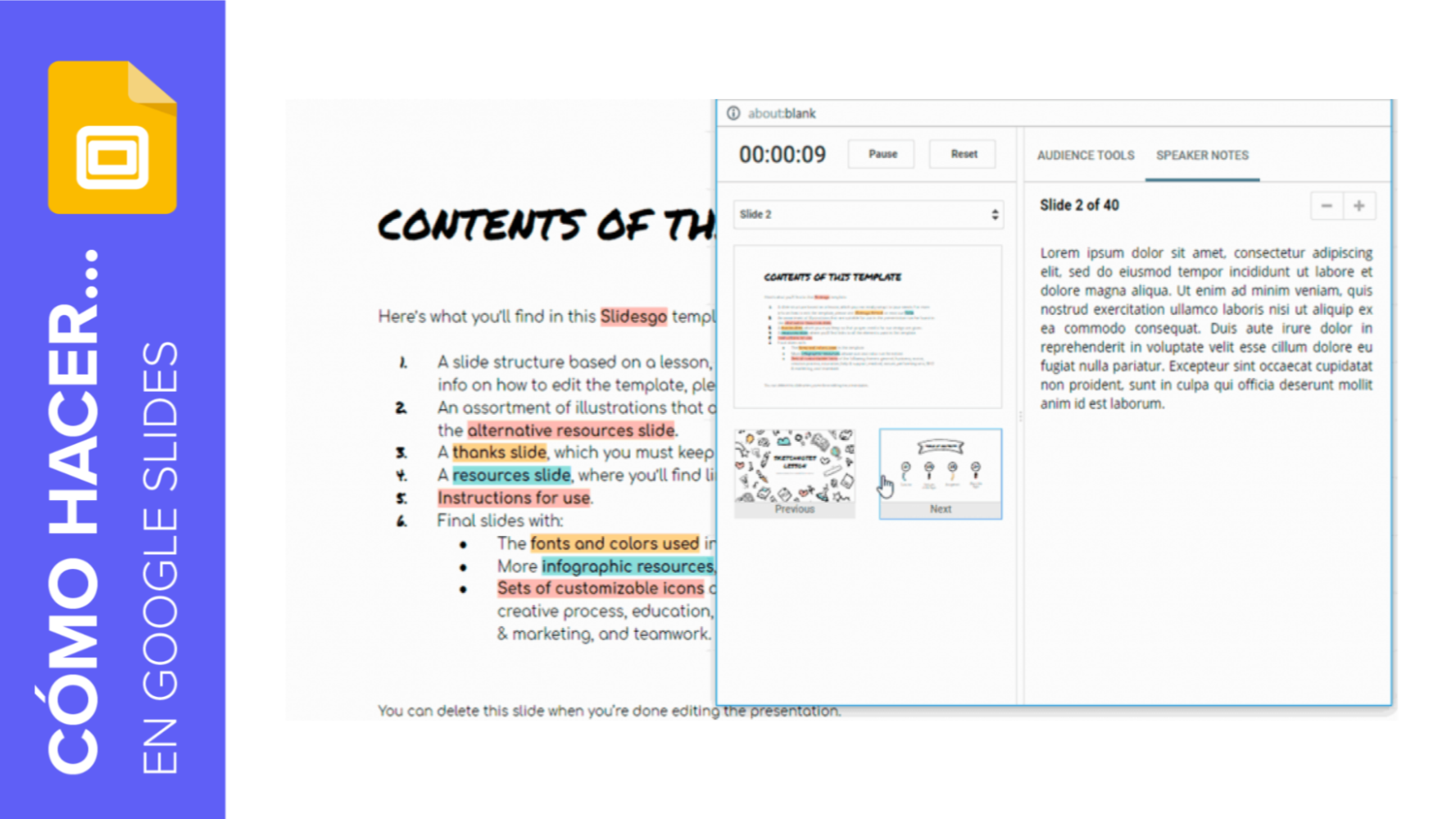
Cómo añadir notas del orador en Google Slides
Las notas del orador son una herramienta muy útil a la hora de preparar tus presentaciones. En ellas puedes añadir las ideas claves que pretendes transmitir en cada diapositiva de una forma más extensa y, sin que tus espectadores puedan verlas. En este nuevo tutorial de Google Slides, aprenderás a generar notas del orador y saber dónde colocarlas. Además, verás cómo reproducir tu presentación con notas del orador.
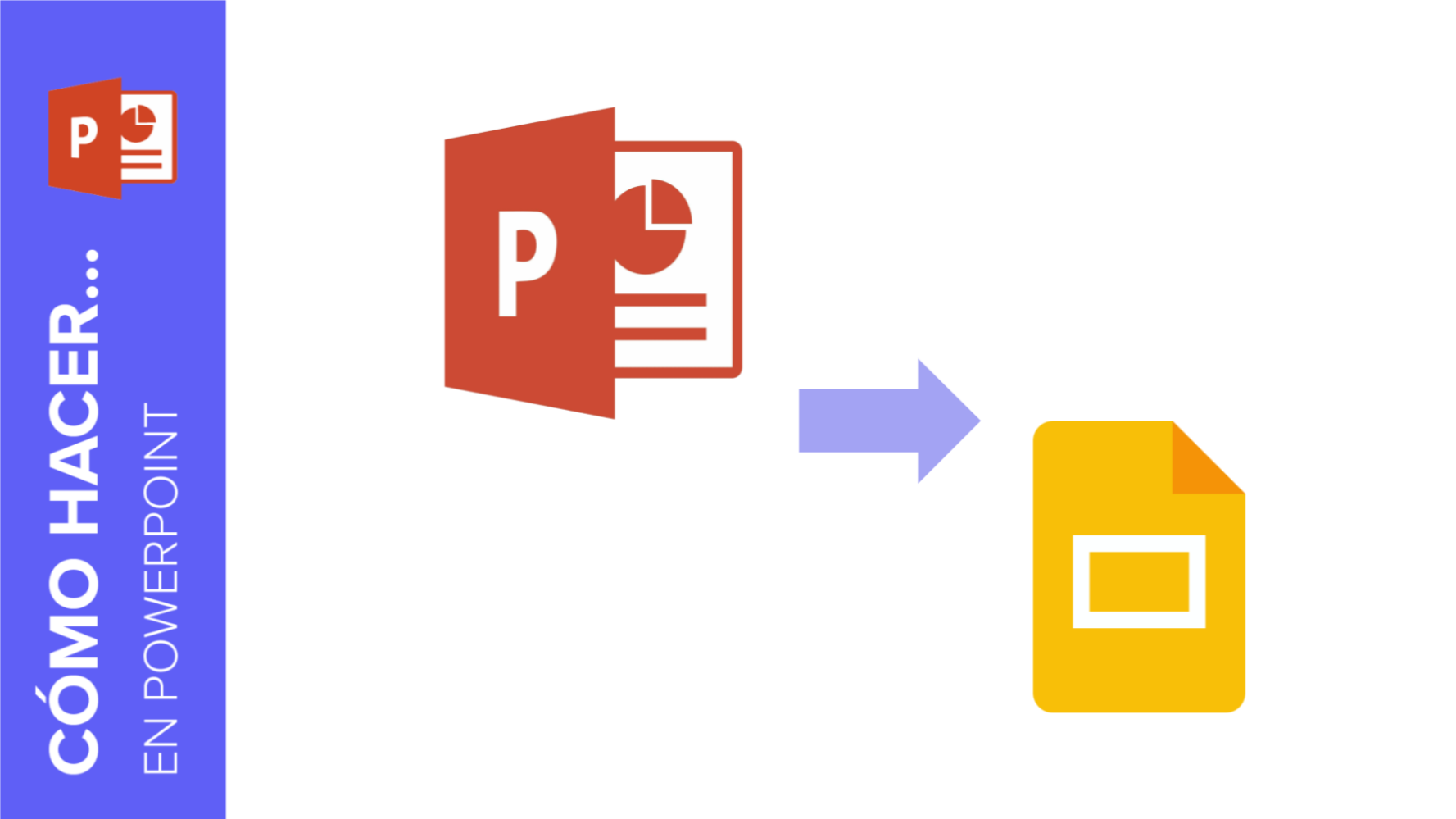
Cómo convertir presentaciones de PowerPoint a Google Slides
Si usas Google Slides para tus presentaciones, y recibes una plantilla u otra presentación para modificar desde PowerPoint, necesitarás convertirla a otro formato. En este tutorial aprenderás paso a paso cómo pasar tu presentación de PowerPoint a Google Slides sin problemas.
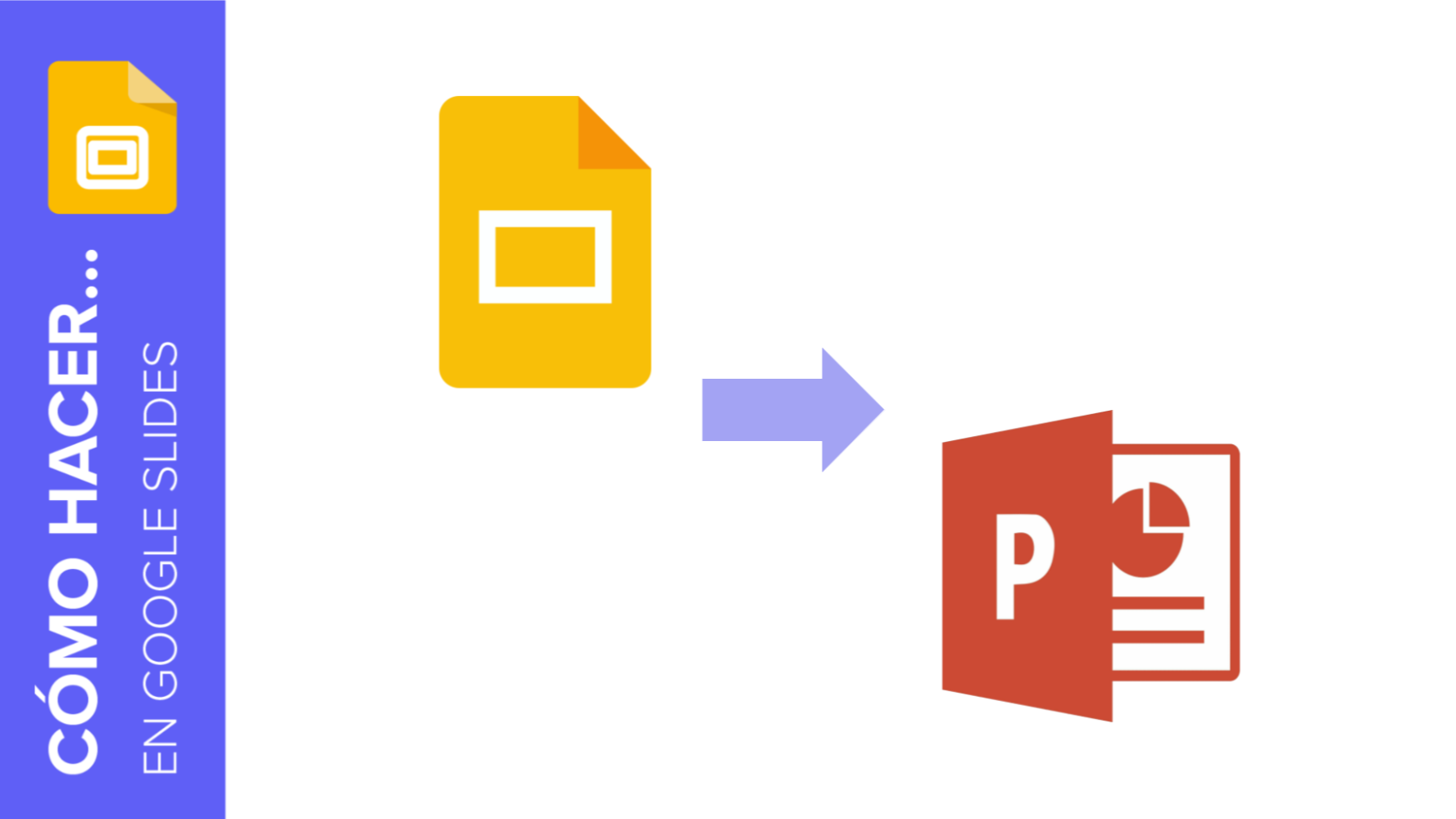
Cómo convertir presentaciones de Google Slides a PowerPoint
PowerPoint y Google Slides son los softwares más populares hoy en día para realizar presentaciones. Independientemente de cuál es mejor, es cierto que PowePoint lleva mucho más tiempo disponible para el usuario y ambos han encontrado una forma fácil y rápida de que sus archivos sean compatibles. En este nuevo tutorial de Slidesgo School, vas a aprender a crear una copia de tu presentación de Google Slides para PowerPoint.
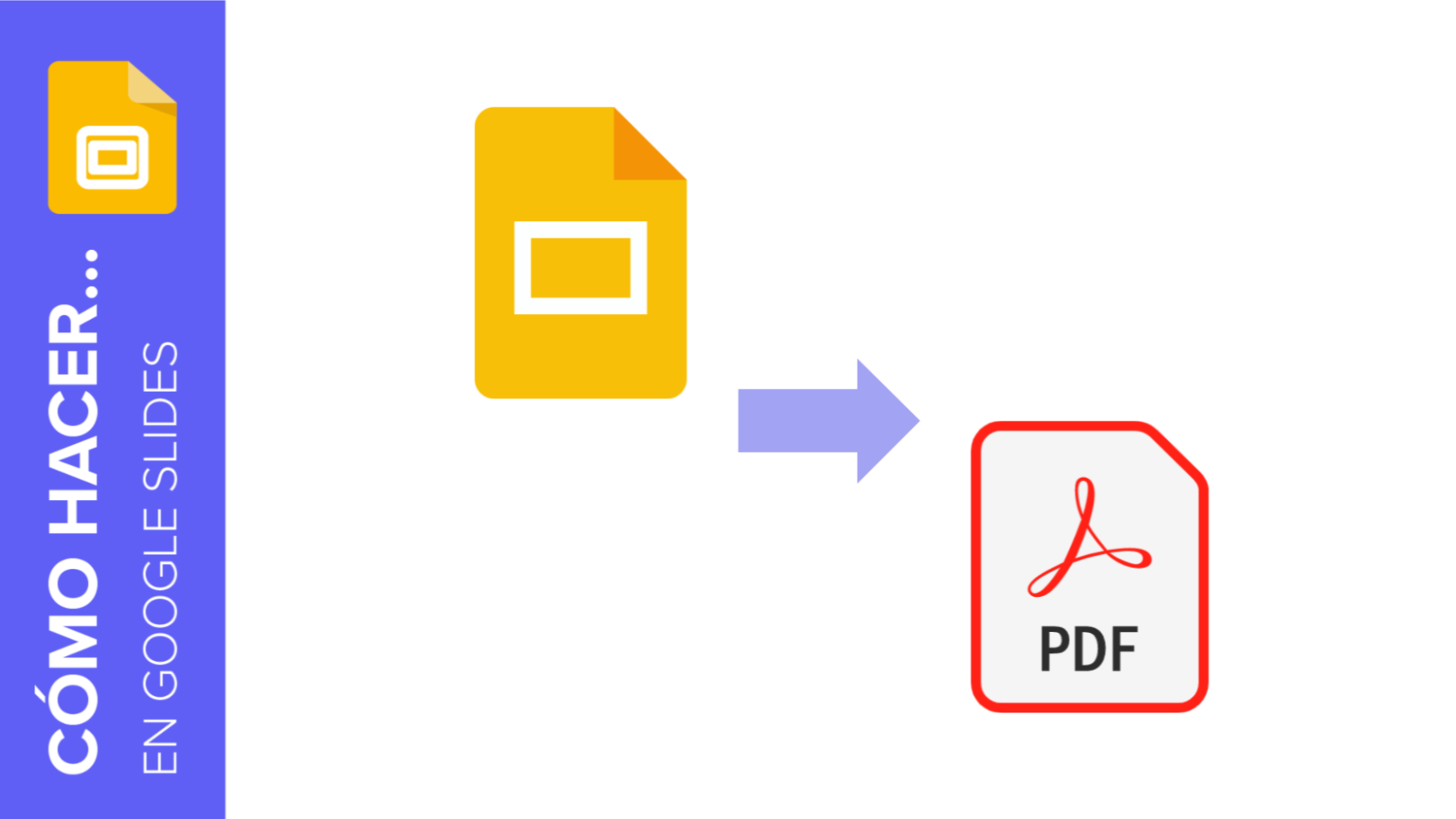
Cómo exportar una presentación de Google Slides como archivo PDF
A la hora de trabajar con presentaciones, es posible que necesites una versión en PDF que pueda reproducirse en cualquier equipo, independientemente del software de presentaciones que tenga o de si dispone o no de conexión a internet. O, sencillamente, puede que quieras tener una versión impresa de tu presentación con las notas que has hecho sobre ella. En este tutorial vas a ver dos formas para descargarte una versión en PDF de la presentación.
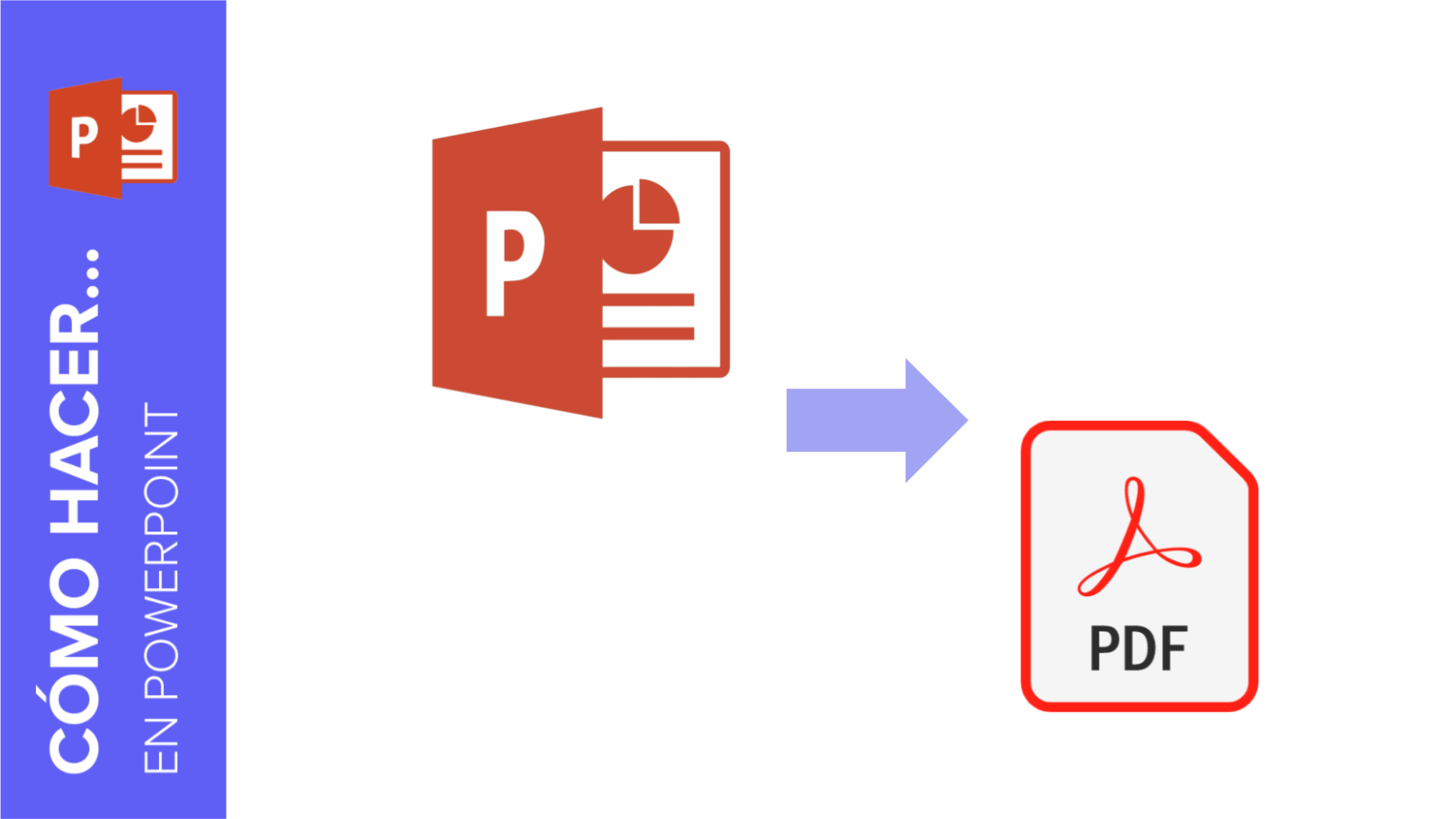
Cómo exportar una presentación de PowerPoint como archivo PDF
Es muy probable que, a la hora de hacer una presentación, debas trasladarla a otros equipos, y no siempre van a estar preparados para que puedan abrir la presentación con el software con que lo has creado. Por este motivo, siempre es conveniente llevar una versión en PDF. Aprende a exportar la presentación a este formato desde PowerPoint con estos sencillos pasos.
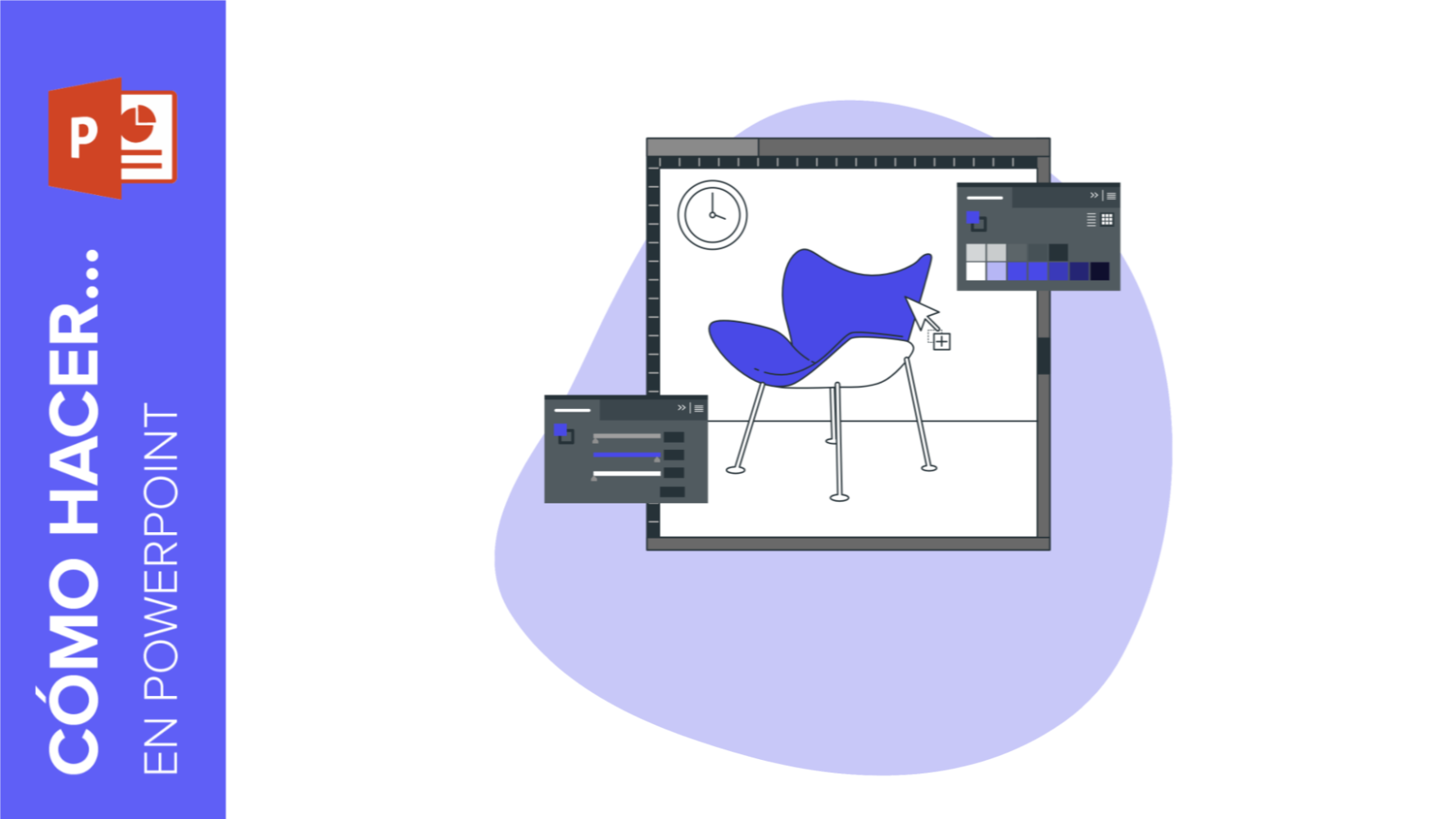
Cómo recolorear una imagen en PowerPoint
Estás en casa de un amigo y te está enseñando la presentación que ha hecho hace unos días para un proyecto que tienes que presentar con él en clase. Parece que ha agregado unas fotografías bastante buenas, pero piensas “mmm, quizás quedaría mejor en otro color”.Resulta que ninguno de los dos tiene un editor de imágenes y el plazo vence pronto. ¿Qué hacer? Muy sencillo: ¡recolorea las imágenes en PowerPoint! Es verdad, puedes cambiar el color de las fotos que hayas insertado en una diapositiva sin tener que salir de PowerPoint. Solo es necesario seguir unos pasos muy sencillos. ¡Sigue...
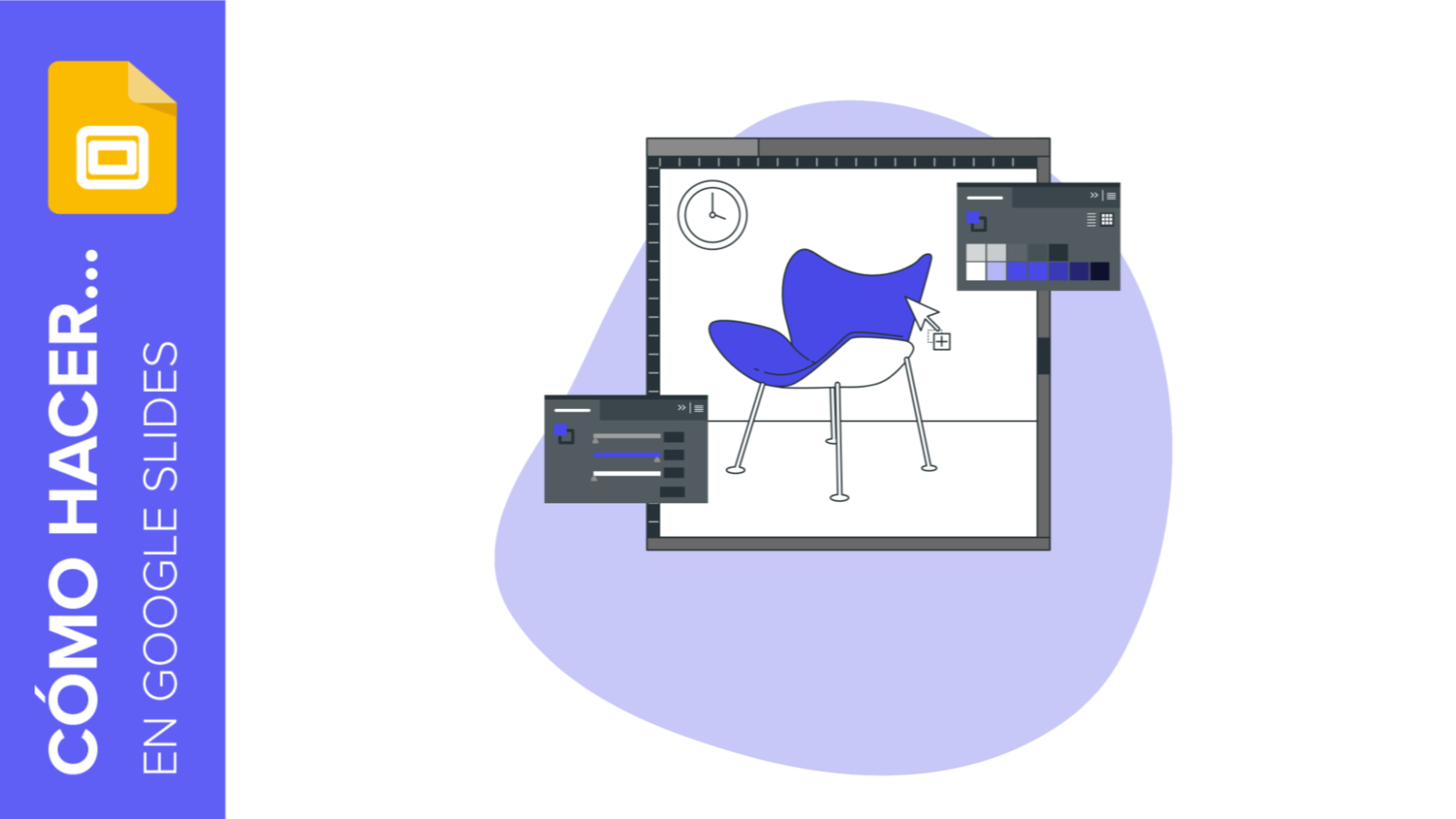
Cómo recolorear una imagen en Google Slides
Estás trabajando en una presentación en Google Slides y, de repente, piensas “Creo que quedaría genial incluir una foto aquí”. ¡Estamos de acuerdo! Las imágenes suelen ser estupendas a la hora de transmitir información o sensaciones. Un simple vistazo es suficiente para comprobar su potencial.Sin embargo, hay veces que al insertar una fotografía “tal cual” puede que no se adapte exactamente al resto de la presentación, sobre todo si has estado usando un color principal en particular (¡recuerda que los colores tienen significados!) y esa imagen tiene un tono diferente. ¿No sería genial poder cambiarlo para que así se adecue...
